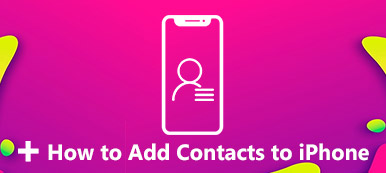Cuando compra un nuevo iPhone, es necesario transferir los contactos del iPhone antiguo al nuevo iPhone. El método más fácil y rápido es usar iCloud. Sin embargo, a veces su los contactos no se transfirieron al nuevo iPhone debido a la inconsistencia de la cuenta de iCloud u otros factores. ¡Esta publicación le dirá por qué los contactos no se transfirieron al nuevo iPhone sin problemas y cómo solucionarlo con 4 métodos efectivos!

- Parte 1: ¿Por qué mis contactos no se transfirieron al nuevo iPhone?
- Parte 2: Los mejores métodos para reparar los contactos que no se transfirieron al nuevo iPhone
- Parte 3: 3 métodos más para reparar los contactos que no se transfirieron a su nuevo iPhone
- Parte 4: Preguntas frecuentes sobre los contactos que no se transfirieron al nuevo iPhone
Parte 1: ¿Por qué mis contactos no se transfirieron al nuevo iPhone?
El método preferido para transferir contactos a un nuevo iPhone es usar iCloud. Pero cuando no puede usar iCloud para transferir contactos normalmente, puede haber algunas razones, como usar una cuenta diferente o una red deficiente. Se enumeran las siguientes tres razones principales. A partir de estos tres aspectos, puede solucionar el problema de que el contacto no se transfirió al nuevo iPhone.
Espacio insuficiente en iCloud: cuando su espacio de iCloud es insuficiente, es posible que sus datos móviles, como los contactos, ya no se sincronicen con iCloud. Esto evitará que transfieras contactos a tu nuevo iPhone.
Las cuentas de iCloud son inconsistentes: Si la cuenta de iCloud a la que inicia sesión en los dos dispositivos no es consistente, el contacto no se puede transferir al nuevo iPhone.
Por lo tanto, cuando inicie sesión en iCloud en un nuevo iPhone, debe prestar atención al uso de la misma cuenta.
Mala calidad de la red: Cuando la calidad de su red es mala, es posible que no pueda transferir contactos a su nuevo iPhone. Debe asegurarse de que la calidad de la red de los dos teléfonos móviles sea estable y buena al transmitir contactos.
Parte 2: Los mejores métodos para reparar los contactos que no se transfirieron al nuevo iPhone
Si no puede usar iCloud para mover contactos de su antiguo iPhone a uno nuevo, Apeaksoft iPhone Transfer es la poderosa herramienta que mereces probar. Esta excelente herramienta puede transferir contactos de iPhone a iPhone/PC/Mac de forma segura. También puede hacer una copia de seguridad de contactos/música/fotos para liberar más espacio de almacenamiento en un iPhone. Además, puede usar Apeaksoft iPhone Transfer como asistente de contacto para agregar, eliminar, cambiar y restaurar sus contactos.
1. Transfiera contactos de un iPhone a un nuevo iPhone sin pérdida de datos.
2. Asistente de contacto para editar contactos individuales o grupales, como agregar, eliminar, respaldar y restaurar.
3. Admite la sincronización de varios archivos a PC/iOS/iTunes con un solo clic.
4. Proporcione un creador de tonos de llamada para crear un tono de llamada único para su iPhone.
Paso 1Descargue gratis Apeaksoft iPhone Transfer en su dispositivo y ejecútelo directamente. Tenga en cuenta que si está utilizando Windows, debe descargar la última versión de iTunes. Luego, conecte su iPhone y computadora con un USB normal.

Paso 2Si está utilizando iOS 13 y versiones posteriores, debe ingresar la contraseña en el dispositivo iOS para confirmar la operación. Después de tocar el Confianza botón, tendrá que introducir la contraseña de nuevo.
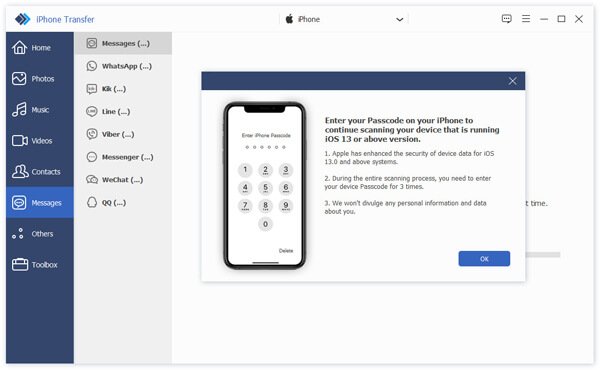
Paso 3Después de la conexión exitosa, haga clic en el Contacto botón en la barra de herramientas izquierda. Puede ver todos los contactos y hacer clic en la casilla de verificación a la izquierda de la Nombre para comprobar todos los contactos.
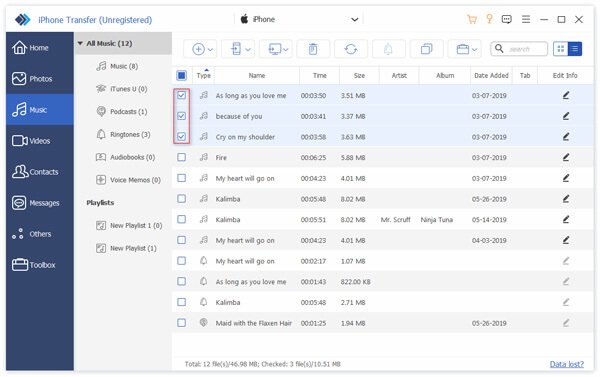
Paso 4Finalmente, debe hacer clic en el botón Exportar al dispositivo para elegir tu nuevo iPhone. Luego puede transferir contactos de un iPhone antiguo a su nuevo iPhone.
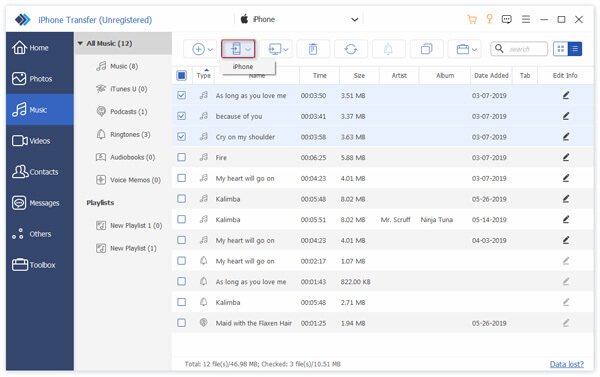
Parte 3: 3 métodos más para arreglar los contactos que no se transfirieron al nuevo iPhone
Además de los mejores métodos anteriores, puede probar estos tres métodos para resolver el problema de que los contactos no se transfirieron al nuevo iPhone. Pero es posible que estos métodos no resuelvan su problema con éxito, pero también puede probarlos.
Solución 1: verifique la consistencia de la cuenta de iCloud
Solo cuando inicia sesión con la misma cuenta de iCloud puede sincronizar correctamente los contactos de un iPhone a otro iPhone nuevo. Por lo tanto, debe seguir los siguientes pasos para verificar si sus dos dispositivos están conectados a la misma cuenta de iCloud.
Paso 1Vaya a Configuración en ambos iPhone.
Paso 2En su perfil, haga clic en él para ver la información de su perfil y seleccione iCloud de la lista.
Paso 3Ahora puede verificar si los dos iPhone inician sesión en la misma cuenta de iCloud. Si no es así, vuelva a iniciar sesión en la misma cuenta.
Después de eso, puedes restaurar contactos de iCloud a iPhone para ver si se soluciona el problema.
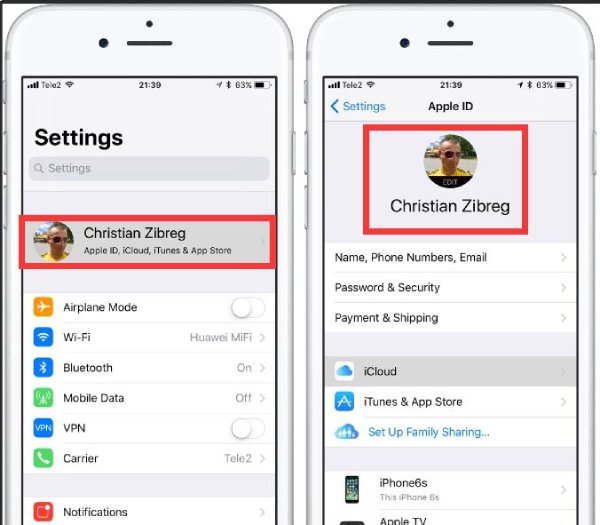
Solución 2: active los contactos en la configuración de iCloud
Si no enciende el contacto en iCloud, el contacto no se transfirió a su nuevo iPhone. Por lo tanto, es importante verificar si está abierto antes de la transmisión.
Paso 1Desbloquee sus dos dispositivos iOS y ejecute Configuración. Luego toque su Nombre en el menú.
Paso 2Ahora, debe tocar el botón iCloud botón de la lista.
Paso 3El último paso es encender el Contacto en iCloud para habilitar la sincronización adecuada en la nube y corregir el contacto que no se transfirió a un nuevo iPhone.
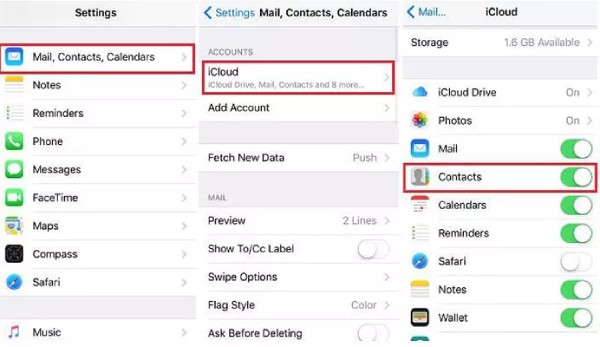
Solución 3: restablecer la configuración de red
La transformación de contactos al nuevo iPhone fallará si la conexión de red es inestable durante la transmisión. Debe asegurarse de que las redes Wi-Fi en ambos iPhones sean estables antes de que puedan transmitirse con éxito. Estos son los pasos para restablecer la red.
Paso 1Deberías abrir Configuración en tu iPhone y toca el General botón de la lista.
Paso 2Toque en el Restablecer botón de la General ventana.
Paso 3Tienes que tocar el Reiniciar configuración de la red botón para arreglar los contactos que no se transfirieron a su nuevo iPhone.
Aquí está la guía completa para restablecer la configuración de red en el iPhone
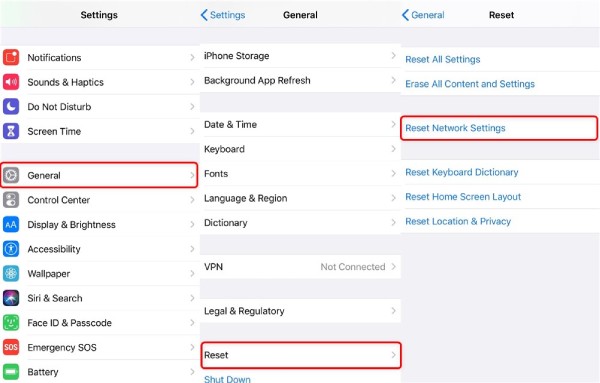
Parte 4: Preguntas frecuentes sobre los contactos que no se transfirieron al nuevo iPhone
1. ¿Puedo transferir contactos de un iPhone a un Android?
Sí, claro. Puedes usar la cuenta de Google para transferir los contactos de un iPhone a tu Android. Para más métodos de sincronizar contactos de iPhone con Android, puedes consultarlos aquí.
2. ¿Cómo restaurar los contactos eliminados en iPhone?
Si ha realizado una copia de seguridad de los contactos en iCloud antes de eliminarlos, puede recuperar contactos fácilmente desde iCloud.
3. Al comprar un nuevo iPhone, ¿debo cambiar a una tarjeta SIM?
Puede mover la tarjeta SIM original al nuevo iPhone. Si desea cambiar a otro operador, puede cambiar la nueva tarjeta SIM para su nuevo iPhone.
Conclusión:
Cuando te encuentres con el problema de que tu los contactos no se transfirieron al nuevo iPhoneNo tiene de qué preocuparse porque puede resolver el problema fácilmente utilizando los 5 métodos anteriores. Incluso si aún no puede usar iCloud para transferir contactos, puede utilizar la mejor alternativa para transferir contactos con éxito al nuevo iPhone: Apeaksoft iPhone Transfer.